Créer un serveur (Serveurs Cloud migrés)
Veuillez utiliser la fonction « Imprimer » au bas de la page pour créer un PDF.
Dans cet article nous vous montrons comment créer un Serveur Cloud supplémentaire dans le Cloud Panel en plus de votre Serveur Cloud déjà migré.
Remarques
La création d'un Serveur Cloud supplémentaire n'est possible dans Cloud Panel que si vous avez déjà créé auparavant un serveur cloud qui est géré dans le Cloud Panel. Dans ce cas, vous pouvez créer un autre Serveur Cloud via le même contrat dans Cloud Panel.
Si vous avez commandé un VPS et que vous souhaitez créer en plus un Serveur Cloud, vous devez le commander sur la page suivante : https://www.ionos.fr/cloud/serveurs-cloud
- Connectez-vous à votre compte IONOS.
Dans la barre de titre, cliquez sur Menu > Serveurs & Cloud.
Facultatif : Si vous avez plus d'un contrat Serveurs et Cloud, sélectionnez celui que vous souhaitez. Si vous n'avez qu'un seul contrat, il sera ouvert directement.
- Dans la section Infrastructure > Serveurs, cliquez sur Créer.
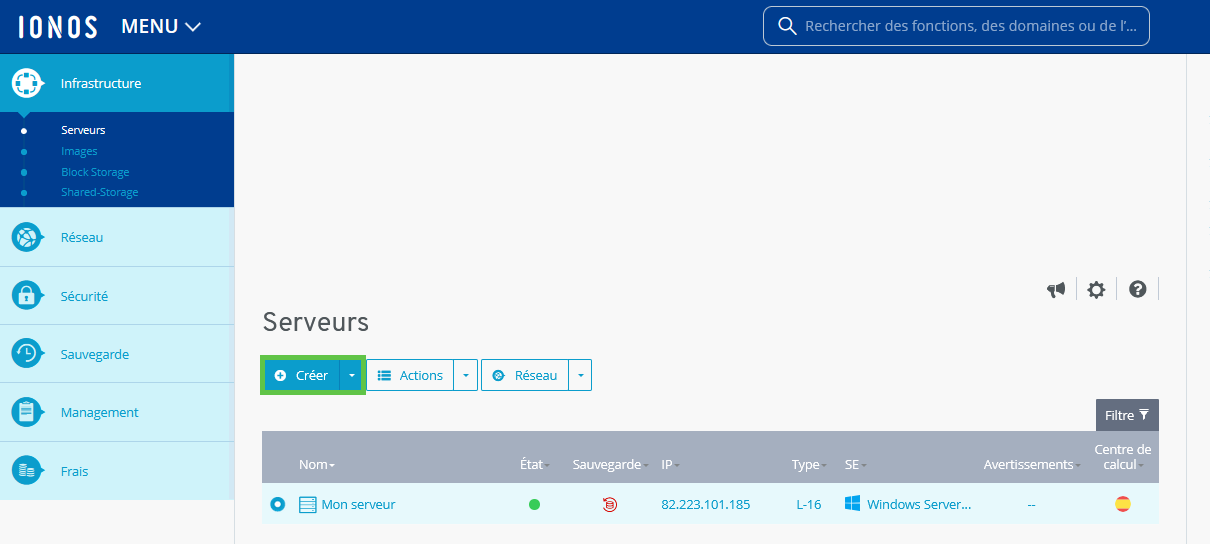
- Saisissez le nom du serveur souhaité.
- Sélectionnez la configuration souhaitée pour le serveur.
- Dans la zone Images, sélectionnez le système d'exploitation pour le serveur.
- Sélectionnez le centre de calcul souhaité.
Remarques
- Plus la distance géographique entre vos serveurs et les utilisateurs ou les visiteurs est courte, plus les temps de chargement sont courts. Pour optimiser le temps de chargement, il est recommandé de choisir un centre de calcul IONOS qui se trouve le plus près possible de vos utilisateurs ou de vos visiteurs.
- Les politiques de pare-feu peuvent être attribuées à tous les serveurs, indépendamment du centre de calcul IONOS choisi.
- S'applique uniquement aux images avec le système d'exploitation Microsoft Windows Server : Lisez et acceptez les conditions de licence pour utilisateurs finaux de Microsoft.
- Cliquez sur Afficher dans la section Autres paramètres.
- Dans le champ Mot de passe, saisissez et répétez le mot de passe pour accéder au serveur.
- Dans la liste Règle de pare-feu, sélectionnez une règle de pare-feu.
- Dans la liste IP publique, indiquez si une adresse IP publique existante ou une nouvelle adresse IP publique doit être attribuée au serveur.
- Facultatif : dans le champ Réseau privé, indiquez si le serveur doit être affecté à un réseau.
- Cliquez sur Créer.
Le serveur va être créé.